reklama
Benchmarkem je test nebo řada testů, které určují jak dobře běží určitý kus hardwaru počítače Testy PC Benchmark: Co jsou zač a ve skutečnosti to záleží?Na internetu existuje spousta technických stránek, které se zabývají srovnávacími kritérii - celá řada grafů a čísel pro téměř jakýkoli kus hardwaru na trhu. Co ale znamenají? Přečtěte si více - a v mnoha případech je „benchmarking“ v podstatě synonymem „stresového testování“. Posunutím hardwaru na jeho hranice můžete porovnat jeho měření s měřeními jiného hardwaru.
Většina benchmarkových testů je navržena tak, aby emulovala druh pracovní zátěže, kterou může počítač zažít v reálných podmínkách. Je to takřka jediný způsob, jak získat kvantitativní údaje o tom, jak dobře váš systém dokáže - a pokud vaše čísla nedosáhnou, je to známka toho, že možná budete chtít upgradovat některé součásti vašeho počítače Tato vylepšení zlepší výkon vašeho PC nejvíce!Potřebujete rychlejší počítač, ale nejste si jisti, co byste měli upgradovat na počítači? Postupujte podle naší kontroly PC upgrade. Přečtěte si více .
Takže jste připraveni otestovat svůj vlastní počítač? Zde je několik užitečnějších kritérií, která jsou k dispozici uživatelům systému Linux.
Benchmarky typu vše v jednom
All-in-one benchmarkové nástroje, také známé jako benchmarkingové sady, jsou přesně to, co znějí: testují a měří různé aspekty vašeho systému namísto soustředění se na jeden konkrétní hardware, což může být užitečné, když nechcete systém přeplňovat třemi nebo čtyřmi různými nástroje.

Phoronix Test Suite je jedno z nejznámějších benchmarkingových řešení all-in-one pro Linux. Někteří tvrdí, že má spoustu inherentních problémů - a určitě neřekneme, že je to perfektní ve všech směrech - ale pro většinu uživatelů je to dost dobré. Navíc není mnoho hodnotných alternativ.
Phoronix má přístup k více než 100 různým testovacím sadám (tj. Skupinám jednotlivých testů) a více než 450 různým testovacím profilům. Můžete si vybrat, zda chcete nainstalovat pouze ty, které potřebujete, takže pokud vám záleží pouze na testech CPU a HDD, můžete jednoduše nainstalovat „Processor_Tests“ a „Disk_Tests“. Podporuje také systémové protokoly a zprávy.
Nejlepší ze všeho je, že Phoronix je bezplatný a otevřený zdroj. Také to přijde ve formě Live CD s názvem PTS Desktop Live Benchmark váš systém s PTS Desktop Live [Linux] Přečtěte si více , což vám umožní spustit jej z jednotky CD, DVD nebo USB, abyste mohli vyzkoušet hardware libovolného zařízení pomocí „čistého“ operačního systému na vyžádání.
Stres-ng
Jak byste mohli být schopni získat ze svého názvu, stress-ng je skutečný stresový test - je to velmi dobré posuneme váš systém na jeho hranice, ale protože to může být tak náročné, nedoporučujeme jej provozovat velmi často. Některé komponenty, zejména CPU a HDD, se budou při opakovaném namáhání opotřebovat rychleji.
Nainstalujte stress-ng na Debian a Ubuntu:
sudo apt-get install stress-ngNainstalujte stress-ng na Fedoru, Red Hat a CentOS:
sudo yum nainstalovat stress-ngPo instalaci může stress-ng otestovat všechny druhy věcí, včetně vašeho procesoru, RAM, I / O, sítě, virtuální paměti a dalších. Je také vysoce konfigurovatelný - při každém testu můžete určit různé parametry, například kolik testovacích instancí, kolik procesorových jader, jak agresivní testování, jak dlouho běží atd.
Pokrývání všech různých příkazů a parametrů je mimo rozsah tohoto článku, ale toto na wiki Ubuntu je v pořádku.

PassMark udržuje všechny druhy softwaru pro testování a monitorování PC, včetně známých aplikací MemTest86 a PerformanceTest, které jsou dostupné pouze pro uživatele Windows. Na druhou stranu aplikace BurnInTest přichází ve verzi pro Linux a určitě stojí za vyzkoušení.
Stručně řečeno, může otestovat všechny hlavní subsystémy počítače najednou. Ale místo testování přímého výkonu se zaměřuje spíše na stabilitu a spolehlivost. Pro dosažení nejlepších výsledků doporučujeme spárování s některými dalšími formami testování výkonu.
Přichází s 30denní bezplatnou zkušební verzí, ale po ukončení zkušební verze stojí 79 USD.
Benchmarky CPU
Srovnání dvou různých procesorů může být obtížné Jak porovnat různé procesory správnou cestouProcesory za poslední desetiletí prošly dlouhou cestou - natolik, že efektivní porovnání jednoho CPU s jiným může být obtížné. Zde je to, co potřebujete vědět, abyste je mohli správně porovnat. Přečtěte si více . Pamatujete si na dny, kdy jste věděli, že Pentium III bylo vždy mnohem lepší než Pentium II? Už ne. Někdy může i5 překonat i7 a čtyřjádr není vždy lepší než dvoujádrový.
Kvůli tomu, Procesory těží z porovnání srovnávacích testů nejvíce Jak srovnávat vaše CPU a GPU jako profesionálBenchmarking umožňuje uživatelům měřit výkon hardwaru, řešit problémy a porovnávat nastavení systému. Běžně se používá mezi hráči. Představujeme vám technické detaily a ukážeme vám, jak profesionálové srovnávají své systémy. Přečtěte si více - více než jakýkoli jiný počítačový hardware. Pokud se rozhodnete nepoužívat jeden z výše uvedených apartmánů all-in-one, můžete začít s jedním z těchto dvou nástrojů.
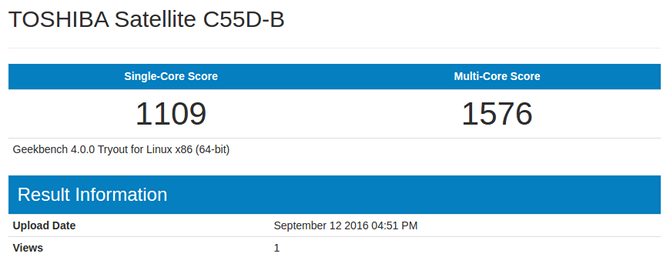
Geekbench je jedním z nejlepších v současné době dostupných benchmarků. Je vybavena deseti celočíselnými testy pracovní zátěže a osmi testy s plovoucí desetinnou čárkou - některé z nich jsou k dispozici také v Hardinfo (níže), ale některé jsou pro Geekbench jedinečné.
Verze Windows a Mac jsou dodávány s uživatelskými rozhraními, ale verze pro Linux je k dispozici pouze jako spustitelný příkazový řádek. Výsledky benchmarků se nahrávají na web, což vám umožní procházet vaše skóre intuitivnějším způsobem než terminál.
Po stažení bude Geekbench spuštěn v omezeném funkčním režimu Tryout (v podstatě neomezená bezplatná zkušební verze), který má pouze 64bitové a OpenCL měřítka. U benchmarků CUDA, samostatného režimu a dalších funkcí budete muset koupit Geekbench nebo Geekbench Pro.
Hardinfo
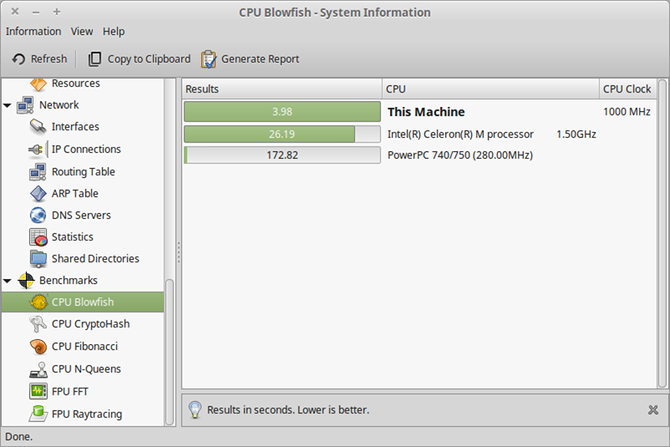
Hardinfo lze chytit na většině distribucí pomocí nativního správce balíčků, ale považuji za nejsnadnější spustit tento příkaz na Debian a Ubuntu:
sudo apt-get install hardinfoNebo spusťte tento příkaz na Fedoře, Red Hat a CentOS:
sudo yum nainstalovat hardinfoHardinfo přichází se šesti různými testovacími testy, přičemž každý z nich poskytuje skóre, které můžete použít k přesnému porovnání s jinými systémy. Testy CPU provádějí celočíselné výpočty, zatímco testy FPU provádějí výpočty s pohyblivou řádovou čárkou. Při porovnávání výsledků nezapomeňte porovnat stejné testy.
Hardinfo je také užitečný jako způsob, jak získat rychlé systémové informace. Stačí procházet různé stránky v postranním panelu a zobrazit podrobnosti o konfiguraci počítače.
Benchmarky GPU
Chcete-li otestovat grafické schopnosti vašeho systému nevědeckým způsobem, mohli byste jen Zjistěte, zda váš počítač zvládne hry náročné na grafiku 4 bezplatné hry, benchmarky, díky kterým bude vaše PC ScreamGrafická kvalita je ve světě počítačových her stále velkým problémem. Nejnovější počítačové komponenty mají surovou energii a využití této energie může být obtížné. Naštěstí existuje několik ukázek her, které ... Přečtěte si více . Chcete-li získat více kvantitativních výsledků, spusťte místo toho jeden z těchto testů.
Unigine má dvě zmínky, které stojí za zmínku: benchmark pro údolí a benchmark pro nebe. Každá z nich vykreslí jinou scénu (údolí pokryté lesy a řadu létajících ostrovů steampunk), které donutí vašeho GPU pracovat přesčas.
Toto je grafický benchmark volby pro většinu hráčů Linuxu.
Bezplatná měřítka jsou interaktivní a více než dostačující pro získání pocitu, jak dobrý je váš GPU, ale verze Pro jsou nezbytné pro komerční použití a hloubkovou analýzu jednotlivých snímků. Každý z nich stojí 495 $.
GFXBench, dříve známý jako GLBenchmark, je menší ze dvou hlavních grafických standardů pro systémy Linux. Dodává se se dvěma sadami testů: testy na vysoké úrovni (celkový výkon) a testy na nízké úrovni (výkon specifických funkcí).
Když vezmeme v úvahu všechny věci, je v pořádku, co dělá. Stává se tak, že Unigine je známější a více využívanou možností, takže je pravděpodobně lepší volbou pro špičkové GPU. Pokud chcete porovnat dvě GPU, které nevlastníte, znovu Stránka výsledků GFXBench rozhodně se hodí.
Benchmarky datových jednotek
Rychlost není vždy nejdůležitější, pokud jde o datové jednotky. Například, když se jednotka používá k ukládání záloh 7 věcí, které byste měli vědět při nákupu datové jednotky pro zálohováníPřemýšlíte o koupi datové jednotky pro ukládání záloh souborů? Zde je to, co potřebujete vědět, pokud chcete učinit informované rozhodnutí. Přečtěte si více , hlavní obavy jsou dlouhověkost, spolehlivost a kapacita. Pro každodenní provoz však budete chtít rychlý SSD s velkým výkonem 5 věcí, které byste měli zvážit při nákupu SSDSvět domácích počítačů směřuje k jednotkám SSD pro ukládání. Měli byste si ji koupit? Přečtěte si více .
Hdparm
Hdparm je obslužný program příkazového řádku, který je nainstalován na nejmodernějších distrose a je překvapivě snadno použitelný. Může být použit nejen k testování výkonu jednotky, ale také může změnit nastavení na základě jednotlivých jednotek (např. Zapnutí nebo vypnutí DMA). Upozorňujeme, že Hdparm může při nesprávném použití poškodit nebo poškodit disky!
Nejprve použijte df příkaz k získání seznamu všech jednotek ve vašem systému. Najděte ten, který chcete testovat - použijte kontexty, jako je celkový prostor na disku a umístění připojení, pokud si nejste jisti, a poté jej použijte s následujícími příkazy. V mém případě je můj pohon /dev/sda2.
Testování výkonu čtení ve vyrovnávací paměti:
sudo hdparm -t / dev / sda2 / dev / sda2: Časování vyrovnávací paměti načasování čtení: 180 MB za 3,00 sekundy = 59,96 MB / s`Testování výkonu čtení v mezipaměti:
sudo hdparm -T / dev / sda2 / dev / sda2: Časování čtení v mezipaměti: 3364 MB za 2,00 sekundy = 168,75 MB / s.Ať už použijete kterýkoli z nich, spusťte příkaz vícekrát, abyste získali více hodnot, a poté je průměrujte společně, abyste získali přesnější představu o výkonu. Ujistěte se, že neděláte nic jiného, co by mohlo mít vliv na čtení, jako je například přenos souborů.
Bonnie ++
Bonnie ++ je bezplatný nástroj, který je navržen tak, aby porovnával systém souborů a výkon pevného disku. Nainstaluje se na většinu distribucí po vybalení z krabice, ale měl by být k dispozici v základních úložištích. Nainstalujte si na Debian a Ubuntu pomocí:
sudo apt-get install bonnie ++Nebo nainstalujte na Fedoru, Red Hat nebo CentOS pomocí:
sudo yum nainstalovat bonnie ++Po instalaci je nejjednodušším způsobem spuštění Bonnie ++ použití následujícího příkazu:
bonnie ++ -d / tmp -r 2048 -u [uživatelské jméno]Tím se spustí test v systému Windows /tmp adresář (tedy testování výkonu jednotky, na které /tmp se nachází) s parametrem, který uvádí, že systém má 2048 MB RAM a testování bude spuštěno jako [uživatelské jméno] uživatel, což by v mém případě bylo jleeso.
Nejste si jisti, kolik RAM je ve vašem systému? Použijte zdarma-m příkaz a vyhledejte v celkovém sloupci Mem.
Na konci uvidíte čáru oddělenou čárkami plnou různých čísel. Toto jsou vaše výsledky. Zde je příklad:
1,96,1,96, ubuntu, 1 1378913658,4G,, 786,9917094,3,15431,3,4662,91,37881,4,548,4,17,16142,0, +++++, +++, +++++, +++, ++++ +, +++, +++++, +++, +++++, +++, 16569us, 15704ms, 2485ms, 51815us, 491ms, 261ms, 291us, 400us, 710us, 382us, 42us, 787usZkopírujte jej a zadejte následující příkaz:
echo "[vložte své výsledky]" | bon_csv2html> /tmp/test.htmlNyní se otevřete /tmp/test.html ve webovém prohlížeči a uvidíte pěkně formátovanou tabulku, která zobrazuje vaše výsledky čitelnějším způsobem.
Jak se váš počítač hromadí?
Pokud vaše hardwarové standardy vypadají dobře, ale váš systém se stále cítí pomalu, uvědomte si, že v tom může být i několik dalších faktorů. Ano, Pomalý hardware je často překážkou 5 málo známých specifikací, které by mohly zpomalit váš počítačPodíváme se na pět méně známých faktorů, které ovlivňují výkon vašeho počítače, a ukážeme vám, jak můžete při upgradu vždy získat maximální ránu za své peníze. Přečtěte si více , ale měli byste hledat jinde, než upustíte peníze za upgrade.
Například na Ubuntu existuje hrstka tipy a triky pro urychlení každodenních operací Ubuntu běží pomalu? 5 tipů, jak urychlit vaše Linux PCProblémy s výkonem vás dostávají dolů? Potřebujete vytlačit více ze svého systému Ubunty, ale nevíte, kde začít? Zde je pět věcí, které můžete udělat, aby Ubuntu běžel vysokou rychlostí. Přečtěte si více (a distribuce mimo Ubuntu mají své vlastní verze). Můžete také zvážit aktualizace základního jádra systému Linux Jak aktualizovat jádro systému Linux pro lepší výkon systémuLinuxové jádro má pravidelná vydání, která nabízejí nové funkce a vylepšení, na která musíte čekat v nové distribuční verzi - pokud manuálně upgradujete jádro Linuxu. Ukážeme vám jak. Přečtěte si více .
Jak tedy vypadají vaše referenční hodnoty? Našli jste problém s hardwarem, který stojí za upgrade? Nebo jste spokojeni s výkonem vašeho systému? Dejte nám vědět s komentářem níže!
Joel Lee má B.S. v oblasti informatiky a více než šest let praxe v psaní. Je šéfredaktorem MakeUseOf.


